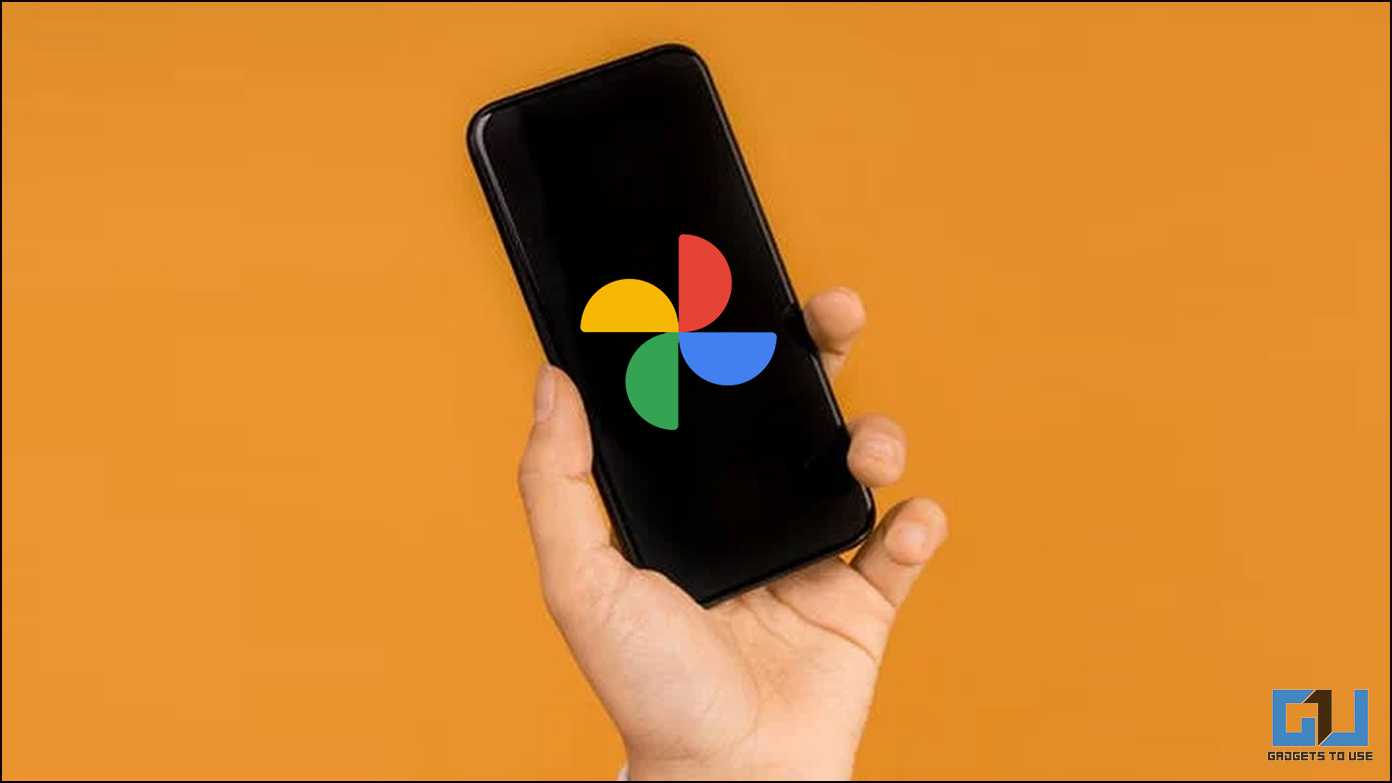
Junto con muchas funciones útiles, como archivar sus fotos o buscar y eliminar el historial almacenado, Google Photos también realiza un seguimiento de sus recuerdos de las semanas pasadas o recientes, que se pueden ver en forma de historias. En esta lectura, discutiremos cómo ocultar la memoria de Google Photos y restringir la aparición de algunas caras específicas en las historias. Además, también puede aprender cómo eliminar y recuperar fotos desde Amazon Cloud.
¿Cómo ocultar la memoria de Google Photos?
Digamos que tenía una mascota que falleció, o tal vez alguien con quien rompió recientemente y es difícil para usted lidiar con esa ruptura. En tal situación, no querrás recordarlo una y otra vez, pero los recuerdos del año anterior en Google Photos aparecerán y rasparán tus heridas. Bueno, no podemos encontrar una manera de reducir su dolor, pero definitivamente podemos brindarle algunas formas de ocultar las imágenes para que no aparezcan en Google Photos.
Ocultar la memoria de Google Fotos en la PC
Puede ocultar fácilmente algunas personas/caras específicas de Google Photos en su PC siguiendo los pasos que se muestran a continuación:
1. Vaya a Google Photos en un navegador y haga clic en el Ir a Fotos de Google botón.
2. Bajo la pestaña de fotosVe a la Recuerdos sección en la parte superior, que muestra todos los recuerdos de años anteriores.
3. Ahora, elija la memoria que desea ocultar y haga clic en el ajustes
5. Aquí, obtienes las siguientes opciones para administrar los recuerdos: Ocultar personas y mascotas, y Ocultar fechas.
6. Ahora, haciendo clic en el Ocultar personas y mascotas opción, puede ocultar las caras que ya no desea ver.
Ocultar la memoria de Google Photos con una persona en el teléfono
Si encuentra más conveniente usar Google Photos en su teléfono, también puede ocultar los recuerdos de alguien que usa la aplicación. Siga los pasos que se mencionan a continuación:
1. Inicie la aplicación Google Photos (Android, iPhone) en su teléfono.
2. Aparecían los recuerdos de años anteriores asociados con la misma fecha. Abre el recuerdo que quieras ocultar.
3. Ahora, haga clic en el tres puntos en la esquina inferior derecha.
4. Ahora, en el menú emergente, toque el Ocultar personas y mascotas opción.
5. En la siguiente pantalla, seleccione la persona específica cuyos recuerdos desea ocultar.
Bonificación: cómo mostrar la memoria de Google Photos una vez oculta
Si ha ocultado accidentalmente algunas caras de sus recuerdos de Google Fotos o tal vez las ha ocultado antes y desea revertir y retroceder, es tan fácil como ocultarlas. Sólo tienes que seguir los pasos que se indican a continuación.
Mostrar recuerdos en PC
Al igual que ocultar los recuerdos de algunas caras específicas en una PC, mostrarlas es igualmente fácil. Siga los pasos que se indican a continuación:
1. Busque Google Photos en su navegador y haga clic en el Ir a Fotos de Google botón.
2. Haga clic en el icono de configuración en la esquina superior derecha.
3. Ahora, desplácese hacia abajo hasta Recuerdos y toque el Ocultar persona y mascotas opción.
4. Aquí, las caras que has ocultado previamente serán visibles.
5. Haga clic en el ojo discapacitado cambiar a mostrar la cara.
Mostrar recuerdos en el teléfono
También puede mostrar a las personas de sus recuerdos en su teléfono si ha ocultado sus rostros por error o si ha cambiado de opinión. A continuación se detallan los pasos a seguir:
1. Inicie la aplicación Google Photos en su teléfono y toque el foto de perfil icono en la esquina superior derecha.
2. Ahora, toca el Configuración de fotos opción e ir a la Recuerdos pestaña.
3. En la pestaña de recuerdos, toque la opción Ocultar personas y mascotas.
4. Aquí puedes ver las caras que has ocultado anteriormente.
5. Haga clic en el ojo discapacitado alternar para mostrar la cara.
Terminando
En este artículo, discutimos las formas de ocultar algunas caras de sus recuerdos de Google Photos. Espero que hayas encontrado esto útil, si lo hiciste; asegúrate de darle me gusta y compartirlo. Consulte más consejos vinculados a continuación y permanezca atento a más consejos técnicos de este tipo.
También puedes consultar:
También puede seguirnos para obtener noticias tecnológicas instantáneas en noticias de Google o para obtener consejos y trucos, reseñas de teléfonos inteligentes y dispositivos, únase Grupo GadgetsToUse de Telegram o para los últimos videos de revisión suscríbase GadgetsToUse canal de YouTube.


















